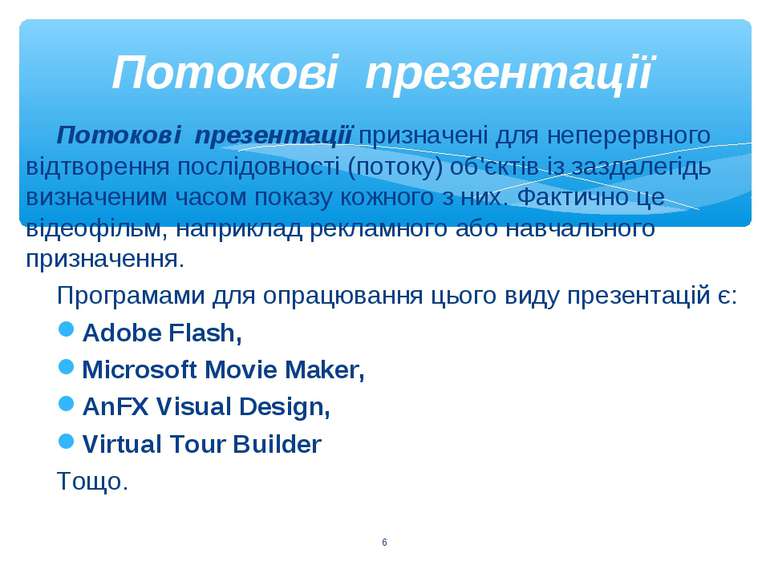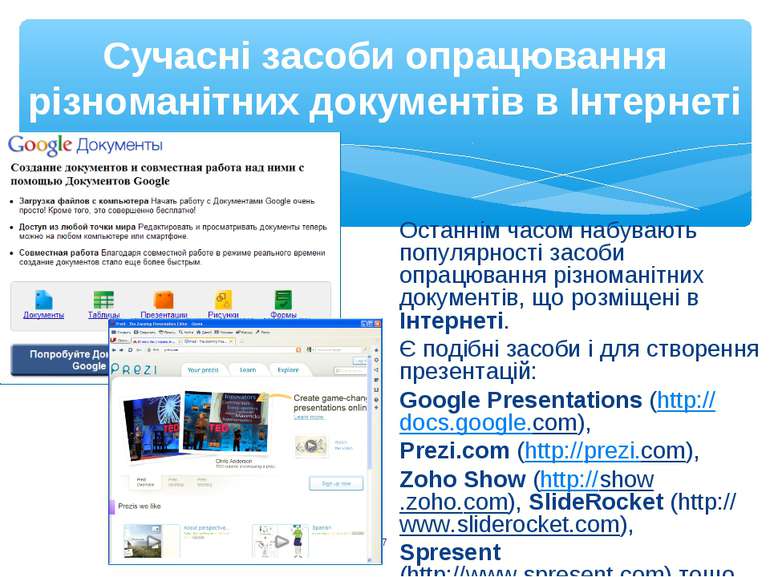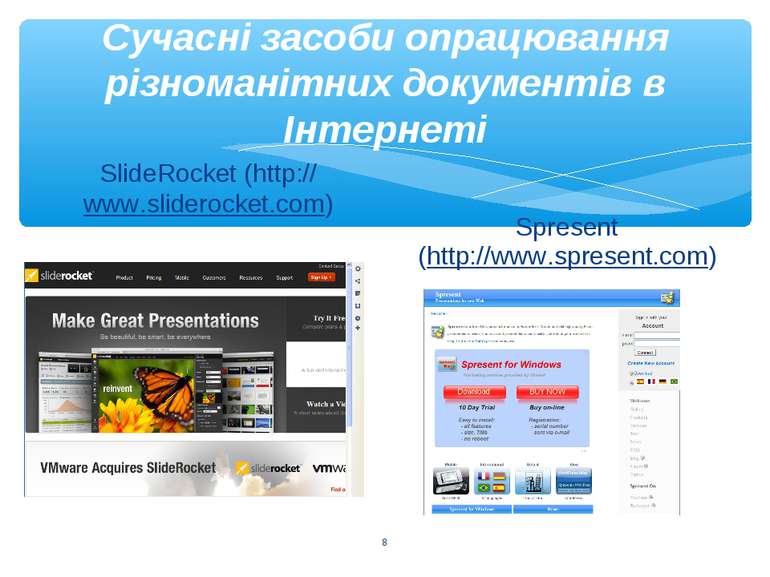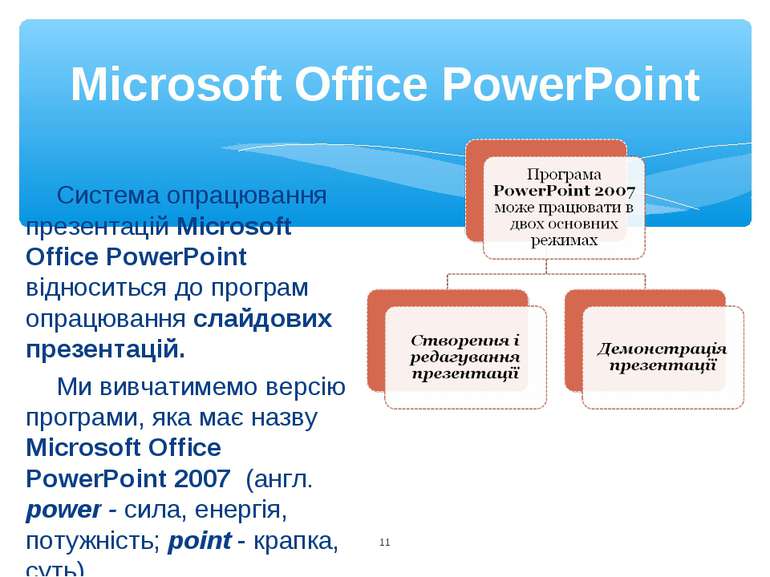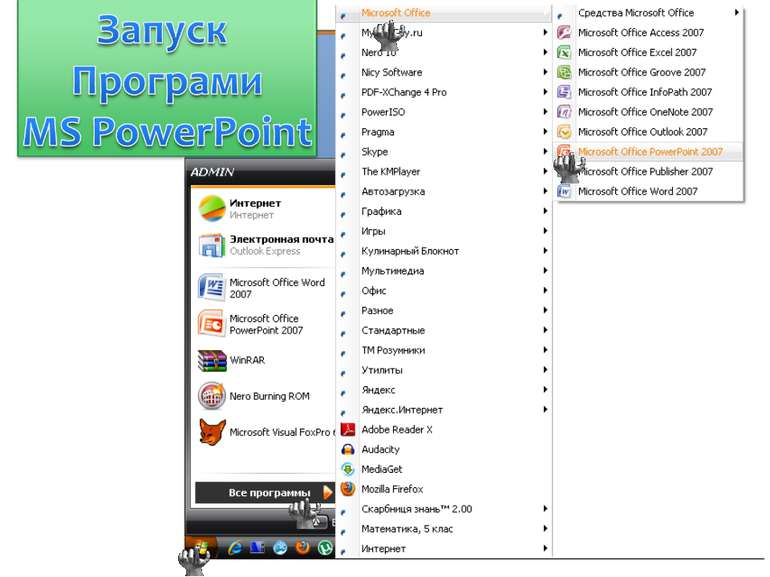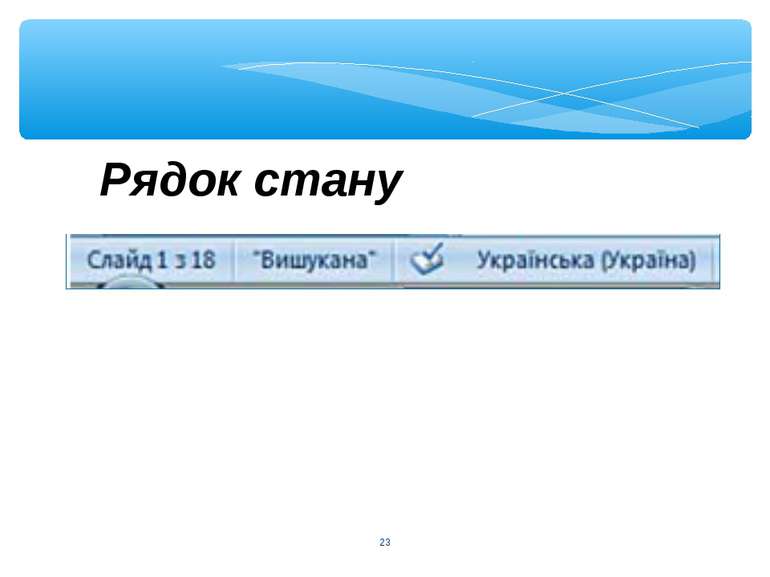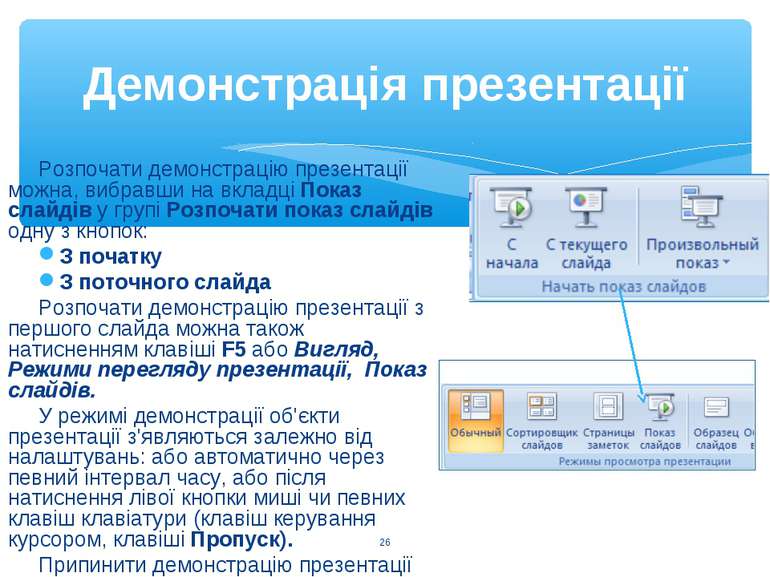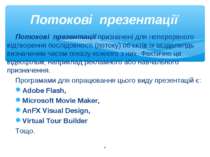Презентація на тему:
Системи опрацювання комп'ютерних презентацій. Програма Microsoft Office PowerPoint 2007
Завантажити презентацію
Системи опрацювання комп'ютерних презентацій. Програма Microsoft Office PowerPoint 2007
Завантажити презентаціюПрезентація по слайдам:
Тема 1. Системи опрацювання комп'ютерних презентацій. Програма Microsoft Office PowerPoint 2007 *
Захід, на якому відбувається представлення, отримав назву презентація (англ. presentation – представлення) *
Слайдова презентація * Слайдова презентація розробляється і демонструється як послідовність слайдів. Доповідач, як правило, керує зміною слайдів на екрані, послідовністю появи на них певних об'єктів. Він може попередньо налаштувати автоматичний показ об'єктів через певні інтервали часу. До цього виду систем опрацювання презентацій відносяться Microsoft Office PowerPoint, OpenOffice.org Impress, Powerbullet Presenter, ProShow Producer, PPT CREATE, Quick Slide Show, MySlideShow Тощо. Слайд презентації — це окрема екранна сторінка, що може містити текстові, графічні, відео- та звукові об'єкти, гіперпосилання.
Потокові презентації призначені для неперервного відтворення послідовності (потоку) об'єктів із заздалегідь визначеним часом показу кожного з них. Фактично це відеофільм, наприклад рекламного або навчального призначення. Програмами для опрацювання цього виду презентацій є: Adobe Flash, Microsoft Movie Maker, AnFX Visual Design, Virtual Tour Builder Тощо. * Потокові презентації
Сучасні засоби опрацювання різноманітних документів в Інтернеті * Останнім часом набувають популярності засоби опрацювання різноманітних документів, що розміщені в Інтернеті. Є подібні засоби і для створення презентацій: Google Presentations (http://docs.google.com), Prezi.com (http://prezi.com), Zoho Show (http://show.zoho.com), SlideRocket (http:// www.sliderocket.com), Spresent (http://www.spresent.com) тощо.
Сучасні засоби опрацювання різноманітних документів в Інтернеті SlideRocket (http:// www.sliderocket.com) Spresent (http://www.spresent.com) *
Сучасні системи опрацювання слайдових комп'ютерних презентацій - це різнопланові програми, які надають доповідачу широкі можливості під час представлення своїх ідей або навчального матеріалу: включення до слайдів презентації текстів, графічних зображень, відео- і звукових об'єктів; редагування та форматування об'єктів презентації; використання шаблонів і стилів оформлення слайдів; застосування ефектів анімації до об'єктів презентації; налаштування послідовності та тривалості відтворення об'єктів презентації; налаштування режимів демонстрації слайдів на екрані монітора або з використанням мультимедійного проектора; демонстрація створеної презентації; підготовка до друку слайдів презентації на монохромному або кольоровому принтері; збереження презентації у файлах різних форматів для відтворення з використанням різних програмних продуктів; включення до файлів презентацій засобів відтворення презентації для демонстрації її на комп'ютері, на якому не встановлена жодна система опрацювання презентацій, та ін. * Сучасні системи опрацювання слайдових комп'ютерних презентацій
Microsoft Office PowerPoint * Система опрацювання презентацій Microsoft Office PowerPoint відноситься до програм опрацювання слайдових презентацій. Ми вивчатимемо версію програми, яка має назву Microsoft Office PowerPoint 2007 (англ. power - сила, енергія, потужність; point - крапка, суть).
Формати файлів презентації * Стандартним форматом файлів презентацій, підготовлених з використанням PowerPoint 2007, є формат PPTX. Крім того, PowerPoint 2007 забезпечує роботу з презентаціями, створеними в попередніх версіях програми у форматі PPT, а також збереження презентацій у файлах різних форматів.
Програму PowerPoint 2007 можна запустити на виконання кількома способами. виконати Пуск, Усі програми Microsoft Office, Microsoft Office PowerPoint 2007; використати ярлик програми на Робочому столі або на Панелі швидкого запуску; двічі клацнути на значку файлу презентації PowerPoint * Запуск PowerPoint 2007
Відмінності інтерфейсу * Основною відмінністю інтерфейсу PowerPoint 2007 від Word 2007, крім вмісту вкладок і груп елементів керування на Стрічці, є відображення за замовчуванням у лівій частині вікна Області структури і слайдів, а в нижній - Області нотаток.
Область структури і слайдів має дві вкладки: * Вкладка Слайди призначена для відображення у вигляді ескізів усіх слайдів презентації. Також її можна використовувати для зміни послідовності розміщення слайдів, швидкого переходу до потрібного слайда. Вкладка Структура призначена для планування структури презентації, швидкого створення потрібної кількості слайдів з їхніми заголовками, внесення змін до послідовності слайдів презентації на будь-якому етапі її опрацювання.
Поле Нотатки до слайда * Поле Нотатки до слайда використовується для введення тексту підказок, які потрібні доповідачу під час демонстрації презентації, або поміток для подальшого редагування і форматування слайда.
Демонстрація презентації * Розпочати демонстрацію презентації можна, вибравши на вкладці Показ слайдів у групі Розпочати показ слайдів одну з кнопок: З початку З поточного слайда Розпочати демонстрацію презентації з першого слайда можна також натисненням клавіші F5 або Вигляд, Режими перегляду презентації, Показ слайдів. У режимі демонстрації об'єкти презентації з'являються залежно від налаштувань: або автоматично через певний інтервал часу, або після натиснення лівої кнопки миші чи певних клавіш клавіатури (клавіш керування курсором, клавіші Пропуск). Припинити демонстрацію презентації можна, натиснувши клавішу Esc.
Схожі презентації
Категорії